အစီအစဉ်, PuTTY ဟုလည်းလူသိများသော terminal emulator တစ်ခုဖြစ်သည်။, SSH အတွက် client အဖြစ်သုံးနိုင်သော PuTTY ဟုခေါ်သော application အတွက် client အဖြစ်အသုံးပြုနိုင်ပါသည်။, Telnet, rlogin နှင့် ကွန်ပျူတာများအတွက် ကုန်ကြမ်း TCP ပရိုတိုကော. သက်တမ်းရှိတုန်း “ပူတီ” အဓိပ္ပါယ်မဲ့, အတိုကောက် “tty” ရည်ညွှန်းချက်တစ်ခုဖြစ်သည်။ “တယ်လီရိုက်”Unix terminals များကိုဖော်ပြရန် မကြာခဏအသုံးပြုသည်။.
PuTTY သည် Microsoft Windows ကို run ရန် အစပိုင်းတွင် ဒီဇိုင်းထုတ်ခဲ့သည်။, ဒါပေမယ့် နောက်ပိုင်းမှာ အမျိုးမျိုးသော operating system တွေဆီကို ပို့ခဲ့ပါတယ်။, ဥပမာ- Unix နဲ့ ဆင်တူပါတယ်။.
Symbian နှင့် Windows Mobile လည်ပတ်မှုစနစ်များကို အသုံးပြုသူများအတွက် တရားဝင်မဟုတ်သော porting ပြုလုပ်ထားပါသည်။, Mac OS နှင့် Mac OS X အတွက် တရားဝင်ဗားရှင်းများကို တီထွင်နေချိန်တွင်ဖြစ်သည်။. ၎င်းသည် open-source လိုင်စင်ပါရှိသော အခမဲ့ဆော့ဖ်ဝဲတစ်ခုဖြစ်သည်။. ဤလိုင်စင်ကို MIT License ဟုခေါ်သည်။.
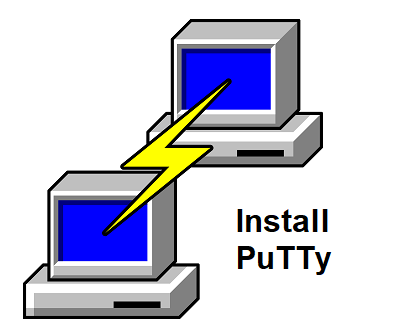
မာတိကာ
PuTTY ထည့်သွင်းရန် လိုအပ်ချက်
- စီပီယူ: Inter I3/i5 နှင့်အထက်
- ရမ်: အနည်းဆုံး 1 GB အထိ
- Hard Disk ကို Drive ကို: 2 GB သို့မဟုတ် ထို့ထက်ပိုသည်။
- ကွန်ပျူတာစက်လည်ပတ်ရေးစနစ်ပရိုဂရမ်: Windows ကို 7/8/8.1/10/11
- ဝက်ဘ်ဆိုက်: putty.org
PuTTY ၏အင်္ဂါရပ်များ
- ယူနီကုဒ်အကူအညီ.
- SSH protocols ဗားရှင်းကို ထိန်းချုပ်ပါ။, လျှို့ဝှက်ကုဒ်နံပါတ်လည်း ပါပါတယ်။.
- အဆိုပါ “pscp” နှင့် “psftp” SFTP နှင့် SCP တို့ကို ပံ့ပိုးပေးသည့် သက်ဆိုင်ရာ command-line client များ.
- SSH သည် အဝေးထိန်းကို ခွင့်ပြုသည်။, ဒေသန္တရနှင့် ဒိုင်းနမစ် ဆိပ်ကမ်း ထပ်ဆင့်ပို့ခြင်း ထိန်းချုပ်မှုများ, နှင့် X11 ထပ်ဆင့်ပို့ခြင်း စွမ်းရည်များ ပါရှိပါသည်။.
- xterm နှင့် VT102 controller စီးရီးအများစုနှင့် ECMA-48 terminal emulator ၏ သိသာထင်ရှားသော အစိတ်အပိုင်းများကို အတုယူထားပါသည်။.
- IP ဗားရှင်း 6 အကူအညီ.
- ESD Brackets, ARC4, 3၏, AES, ARC4, နှင့် ARC4.
- အများသူငှာ သော့ဖြင့် စစ်မှန်ကြောင်း အထောက်အထား ပံ့ပိုးမှု.
- Local serial ports များကို အသုံးပြု၍ ချိတ်ဆက်မှုများအတွက် ပံ့ပိုးမှု.
Windows တွင် PuTTY အတွက် အဆင့်များ ထည့်သွင်းခြင်း။
Windows အတွက် PuTTY ၏ တပ်ဆင်မှုလုပ်ငန်းစဉ်ကို ကြည့်ကြပါစို့:
1. PuTTY Installer ကို ၎င်း၏တရားဝင်တွင် ဒေါင်းလုဒ်လုပ်ပါ။ site.
အဆင့် 2: Installer ကိုလုပ်ဆောင်ပါ။. ပြေးရန်, ၎င်းကို double-click လုပ်ပါ။, ထို့နောက် Next ကိုနှိပ်ပါ။.
အဆင့် 3.အပလီကေးရှင်းကို တပ်ဆင်လိုသည့် နေရာ ဖိုင်တွဲကို ရွေးချယ်ပြီး တည်နေရာကို ပြောင်းလဲရန် မလိုအပ်ပါက Next ကို ရွေးချယ်ပါ။.
4. PuTTY အပလီကေးရှင်းကို အသုံးပြု၍ သင်ထည့်သွင်းလိုသော အင်္ဂါရပ်များကို ရွေးချယ်ပါ။, ပြီးရင် Install ကိုနှိပ်ပါ။.
အဆင့် 5:ယခု သင်၏ PuTTY တပ်ဆင်ခြင်း ပြီးပါပြီ။. ပြီးနောက်, wizard ကို အပြီးသတ်ရန် Finish ကိုနှိပ်ပါ။.
6.ယခု သင်သည် Windows ခလုတ် သို့မဟုတ် howe အိုင်ကွန်ကို နှိပ်ပြီး PuTTY အတွက် ရှာဖွေရေးဘောက်စ်တွင် ရိုက်ထည့်ခြင်းဖြင့် PuTTY ကို ယခု စတင်မျက်နှာပြင်မှ ညာဘက်တွင် စတင်နိုင်ပြီဖြစ်သည်။.
အပလီကေးရှင်းကို အောင်မြင်စွာ ထည့်သွင်းပြီးပါပြီ။.
Ubuntu တွင် PuTTY ထည့်သွင်းနည်း?
terminal ကိုအသုံးပြုခြင်းသည် Ubuntu ကိုအသုံးပြု၍ PuTTY ကိုထည့်သွင်းရန်အလွယ်ကူဆုံးနည်းလမ်းဖြစ်သည်။. PuTTY ကို install လုပ်ရန် အောက်တွင်ဖော်ပြထားသော အဆင့်များကို လိုက်နာပါ။.
အဆင့် 1: Universe Repository ကိုဖွင့်ပါ။. ဤ Ubuntu Universe repository တွင် PuTTY ပါရှိသည်။. repository ကို အသက်သွင်းရပါမည်။.
1. Terminal Window ကိုဖွင့်ပါ။ (Ctrl+Alt+T) ထို့နောက် သင်၏ PC မှ Universe repository ကို စတင်ရန်အတွက် ဤ command ကို run ပါ။.
2. သိုလှောင်မှုအား အပ်ဒိတ်လုပ်ပါ။. PuTTY ကို မထည့်သွင်းမီ ပရိုဂရမ်၏ လက်ရှိဗားရှင်းကို လုပ်ဆောင်နေပြီဖြစ်ကြောင်း သေချာစေရန် သင့်စနစ်၏ ပက်ကေ့ဂျ်များ၏ သိုလှောင်မှုကို အပ်ဒိတ်လုပ်ရန် သေချာပါစေ။. ဒီလိုဖြစ်မြောက်ဖို့, ရိုးရိုးလေးရိုက်ပါ။:
အဆင့် 3: PuTTY ကို ထည့်သွင်းပါ။. အောက်ပါလုပ်ထုံးလုပ်နည်းသည် PuTTY ကိုထည့်သွင်းရန်ခွင့်ပြုလိမ့်မည်။:
၎င်းသည် PuTTY ပက်ကေ့ဂျ်သို့ ဝင်ရောက်ခွင့်ကိုလည်း ပေးစွမ်းပြီး အဆိုပါ command-line ကိရိယာများကို အသုံးပြုသူများကိုလည်း အသုံးပြုခွင့် ပေးပါသည်။:
- ဤ SCP ပရိုတိုကောကို အသုံးပြုခြင်း။, ဖိုင်များကို PuTTY ကို အသုံးပြု၍ ကူးယူနိုင်ပါသည်။. PuTTY ဆော့ဝဲ pscp.
- Psftp, ဖိုင်များ၏ SFTP စီမံခန့်ခွဲမှုကိုစီမံခန့်ခွဲရန် PuTTY ကိရိယာ. ရွှေ့ဖို့ သေချာနေနိုင်တယ်။, ကူးယူပါ, ဒါကိုသုံးပြီး ဖိုင်တွေကို ဖျက်ပြီး စာရင်းတောင်သွင်းပါ။.
- RSA သည် DSA သော့မီးစက် Puttygen နှင့် RSA သော့မီးစက်များနှင့်အတူ.
အဆင့် 4: Installation ကိုစစ်ဆေးပါ။. တပ်ဆင်မှုပြီးမြောက်ကြောင်း သင်စစ်ဆေးနိုင်ပြီး တပ်ဆင်မှုပြီးမြောက်ပြီးနောက် ပရိုဂရမ်၏ဗားရှင်းကိုလည်း ဆုံးဖြတ်နိုင်သည်။:
ပရိုဂရမ်၏ ထုတ်ဝေမှုဗားရှင်းနှင့် အခြားအချက်အလက်များကို အစီရင်ခံစာတွင် ဖော်ပြထားပါသည်။.
PuTTY စတင်ပါ။
Terminal မျက်နှာပြင်ပေါ်တွင်, လျှောက်လွှာ၏ကုဒ်ကိုရိုက်ထည့်ပါ။, ပြီးရင် Enter ခေါက်လိုက်ပါ။.
ဝင်ရောက်ခြင်းဖြင့် PuTTY သို့လည်း ချိတ်ဆက်နိုင်ပါသည်။ “ပူတင်း” Application Menu ထဲကိုဝင်ပြီး ပရိုဂရမ်ကိုဖွင့်ပါ။.
ပစ်မှတ်သင်ယူခြင်းအက်ပ်-Education






